Lancement de jeu au format .iso sans restriction de taille :
Pré-requis :
- Une ps3 sous CFW Habib-Cobra
- Un disque dur externe au format NTFS
- jeu PS3 ( que vous convertirez au format iso en suivant le tuto )
- Le logiciel PS3 iso tools
- une clé usb au format fat32 pour installer les deux .pkg nécessaires (optionnel si vous utiliser un client ftp)
- les deux PKG prepNTFS.pkg ainsi que Webman.pkg ( site officiel )
- Une ps3 sous CFW Habib-Cobra
Etape 1: Conversion de votre jeu au format .iso
Pour ce faire vous devrez télécharger PS3 iso tools si ce n'est pas déjà fait .
Une fois fait, décompressez le . Vous devriez obtenir ceci :
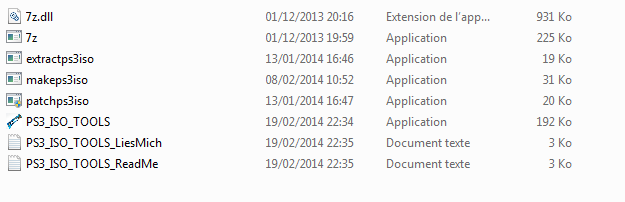
Veuillez avoir à disposition votre jeu au format BLES/BLUS :
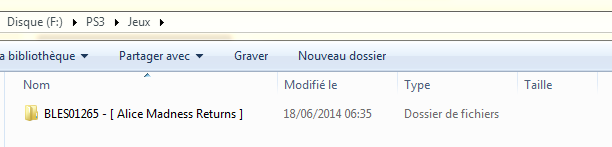
Passons à la conversion du jeu . Laisser ouvert le dossier ps3 iso tool ainsi que celui de votre jeu. Vous allez donc faire un glisser déposer du dossier BLES01265 (change selon votre jeu) vers makeps3iso :
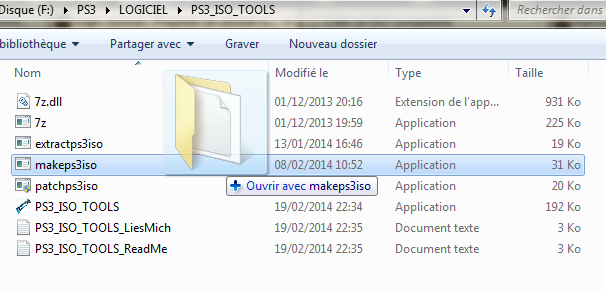
Une fenêtre sous forme d'inviter de commande va s'ouvrir, ne vous inquiétez pas cela est normal . Le logiciel convertit votre jeu ( cela prend plus ou moins de temps suivant le poids du jeu)
votre .iso se crée
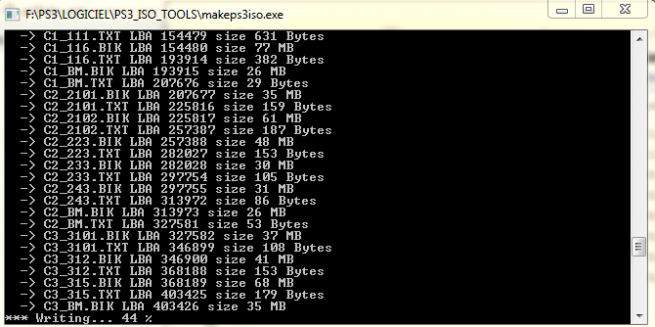
Si vous avez bien suivi vous obtiendrez donc ceci :

Votre iso en main vous pouvez le déplacer dans le dossier PS3ISO de votre disque dur :
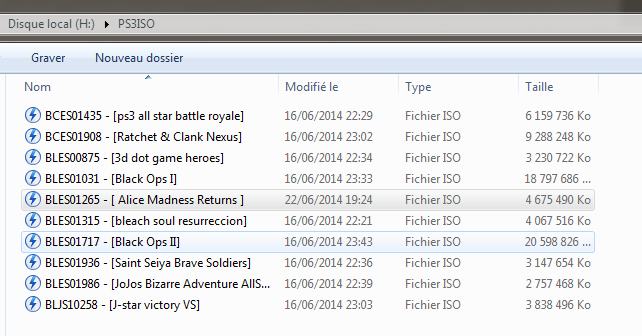
J'ai mis plusieurs jeux pour montré qu'il n'y a pas de restriction de taille .
Votre/vos iso sont prêt(s).
Etape 2: Installation des (.PKG)
Munissez vous des Webman et du prepNTFS préalablement téléchargés que vous placerez à la racine de votre clé usb FAT32 que vous brancherez sur votre console .
Installez les deux homebrews qui seront dans le dossier Install Package Files :
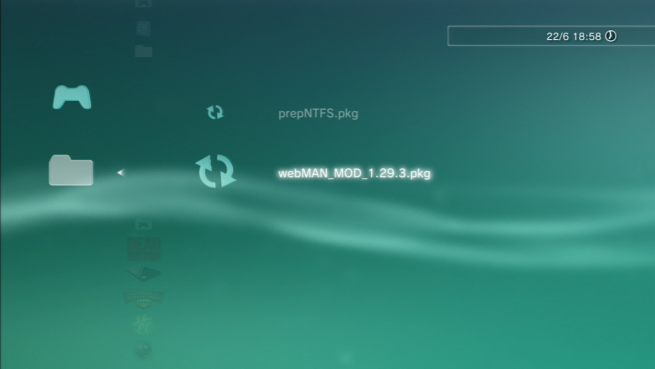
Une fois installé vous verrez apparaître webMAN MOD 1.29.3 updater sur le XMB. Lancez-le une première fois. Votre console devrait redémarrer.
Une fois redémarrée, vous verrez un dossier se nommant My Games cliquer dessus pour y voir webMAN Setup, lancez-le : Effectuez les paramètres suivants.
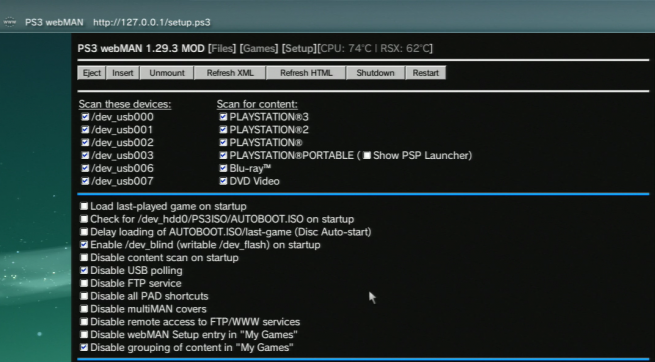

Appuyez sur Save, webMAN vous demandera alors de redémarrez la console pour sauvegarder les paramètres .
Apres redémarrage de la console, il ne vous reste plus qu'a lancer Prepare NTFS Drives for webMAN que vous avez installé. Il y aura un écran noir, pas d’inquiétude cela est normal. Prepare NTFS doit être lancé à chaque fois que vous ajouterez ou supprimerez un ou plusieurs jeux de votre disque dur.
Retournez dans le dossier My Games. Vous pouvez maintenant constater que vos iso sont visibles :
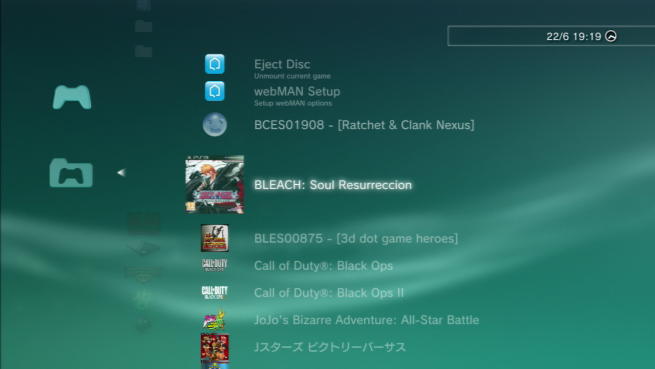
La jaquette sera visible après avoir lancé votre jeu.
Pour lancer votre jeu appuyez sur le bouton X de votre manette, celui-ci sera chargé.
Allez juste en dessous du Dossier My Games vous pouvez constater que votre jeu est chargé. Il ne vous reste plus qu'à le lancer :
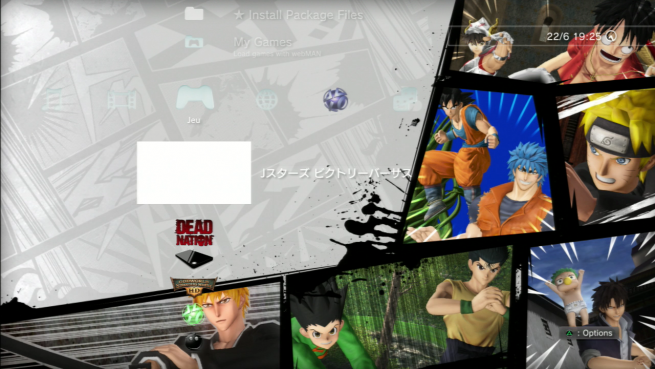



Tactik-knife oui les image s'affiche, c'est plus ou moins le même que sur ton site
. crash251 il faut remercier Tactik-knife qui m'a donner le liens pour mettre en place le tuto en plus détaillé
Oui c'est ok pour moi maintenant ![]()
Et disons que le tutoriel de base est quand-même de toi et que je ne m'y serais pas forcément intéressé si je n'étais pas tombé dessus ![]()



merci pour ce tuto fonctionne nickel chez moi
juste une question : peut-on utiliser les isos créer avec isotools pour 3key ou sont-ils différents?

bonjour,
Très bon tuto ,effectivement .
Sa fonctionne nickel chez moi et les jeux s'affichent avec les images.
J'ai fait ces étapes sur mes 2 consoles ps3 fat 60 go et ps3 slim 320go ,toutes les 2 en 4.55 habib cobra.
Mais je cherche une solution,pour pouvoir les mettre sur le disque dur de la slim,vu que j'ai 320 go d'espace disponible.
et laisser le disque dur externe pour la fat.
Merci de votre aide,si quelqu'un peut me guider.

bonjour,
Les jeux n’apparaissent pas!
J'ai pourtant suivi a la lettre le tuto. J'ai XMB mod manager d’installé serai ce la cause?




Il me semble que oui , j'ai vu qu'il fallait le retirer car il ne son pas compatible l'un et l'autre ^^bonjour,
Les jeux n’apparaissent pas!
J'ai pourtant suivi a la lettre le tuto. J'ai XMB mod manager d’installé serai ce la cause?


Merci beaucoup pour le tuto ! Il fonctionne aussi sur CFW Darknet?
Oui oui, juste à s'assurer de prendre la dernière version de Webman pour éviter tous éventuel bug






Chez toi les images s'affichent? Car chez moi non